Clàr-innse
Tha an oideachadh a’ sealltainn mar as urrainn dhut duilleagan-obrach Excel a sheòrsachadh gu sgiobalta ann an òrdugh na h-aibideil le bhith a’ cleachdadh còd VBA agus an inneal Manaidsear Leabhar-obrach.
Tha Microsoft Excel a’ toirt seachad grunn dhòighean luath is furasta air rèiteachadh colbhan no sreathan ann an òrdugh na h-aibideil. Ach chan eil ann ach aon dòigh air duilleagan-obrach ath-rèiteachadh ann an Excel - slaod iad chun t-suidheachadh a tha thu ag iarraidh air bàr nan tabaichean duilleag. Nuair a thig e gu tabaichean aibideil ann an leabhar-obrach fìor mhòr, dh’ fhaodadh gur e dòigh fhada agus mhearachdach a tha seo. A bheil thu a’ coimhead airson roghainn eile a shàbhalas ùine? Chan eil ann ach dhà: còd VBA no innealan treas-phàrtaidh.
Mar a nì thu aibideil ann an Excel le VBA
Gu h-ìosal lorgaidh tu trì eisimpleirean còd VBA airson Excel a sheòrsachadh duilleagan a' dìreadh, a' teàrnadh, agus gach taobh stèidhichte air roghainn an neach-cleachdaidh.
A' ciallachadh gu bheil beagan eòlais agad le VBA, cha mhìnich sinn ach na ceumannan bunaiteach gus macro a chur ris an duilleag-obrach agad:
- Anns an leabhar-obrach Excel agad, brùth Alt + F11 gus an Deasaiche Lèirsinneach Bunaiteach fhosgladh.
- Air a’ phana chlì, cliog deas air An Leabhar-obrach Seo , agus an uairsin cliog Cuir a-steach > Modala .
- Cuir a-steach an còd VBA ann an uinneag a' Chòd.
- Brùth F5 gus am macro a ruith.
Airson an stiùireadh mionaideach ceum air cheum, faic Mar a chuireas tu a-steach agus a ruith còd VBA ann an Excel.
Tip. Ma tha thu airson am macro a chumail airson tuilleadh cleachdaidh, dèan cinnteach gun sàbhail thu am faidhle agad mar leabhar-obrach Excel le comas macro (.xlsm).
Air neo, faodaidh tu an sampall againn leabhar-obrach Alphabetize Excel Tabs a luchdachadh sìos, susbaint a chomasachadh ma thèid a bhrosnachadh, agus am macro a tha thu ag iarraidh a ruith gu dìreach às an sin. Tha na macros a leanas anns an leabhar-obrach:
- TabsAscending - seòrsaich na duilleagan a rèir na h-aibideil bho A gu Z.
- TabsDescending - cuir na duilleagan air dòigh òrdugh cùil, bho Z gu A.
- AlphabetizeTabs - seòrsa tabaichean dhuilleagan anns gach taobh, a’ dìreadh no a’ teàrnadh. do Excel, fosgail an leabhar-obrach agad fhèin far a bheil thu airson tabaichean a dh’ aibideil, brùth Alt + F8 , tagh am macro a tha thu ag iarraidh, agus cliog air Ruith .
Deasaich tabaichean Excel a rèir na h-aibideil bho A gu Z<15
Bidh am macro beag seo a’ rèiteachadh nan duilleagan san leabhar-obrach làithreach ann an òrdugh alfaimigeach a’ dìreadh , a’ chiad duilleagan-obrach aig a bheil ainmean a’ tòiseachadh le àireamhan, an uairsin duilleagan bho A gu Z.
Fo tabsAscending() Airson i = 1 Gu Application.Sheets.Count Airson j = 1 Gu Application.Sheets.Count - 1 Ma tha UCase$(Application.Sheets(j).Name) > UCase$(Application.Sheets(j + 1).Name) An uairsin Duilleagan(j).Move after:=Bileagan(j + 1) Crìoch Ma tha Next Next Next MsgBox "Chaidh na tabaichean a rèiteachadh o A gu Z." Crìoch FoCuir tabaichean Excel air dòigh bho Z gu A
Ma tha thu airson na duilleagan agad a sheòrsachadh ann an òrdugh alfaimigeach a’ teàrnadh (Z gu A, an uairsin duilleagan le ainmean àireamhach), an uairsin cleachd an còd a leanas:
Fo tabsDescending() Airson i = 1 GuApplication.Sheets.Count Airson j = 1 Gu Application.Sheets.Count - 1 Ma tha UCase$(Application.Sheets(j).Name) < UCase$(Application.Sheets(j + 1).Name) An uairsin Application.Sheets(j).Move after:=Application.Sheets(j + 1) End If Next Next MsgBox "Chaidh na tabaichean a rèiteachadh o Z gu A. " Crìoch Fotabaichean Aibidil a’ dìreadh no a’ teàrnadh
Leigidh am macro seo le do luchd-cleachdaidh co-dhùnadh mar a rèiticheas tu duilleagan-obrach ann an leabhar-obrach sònraichte, a rèir na h-aibideil bho A gu Z no san òrdugh chùil.
Bhon uair a chaidh an bogsa deasbaid àbhaisteach (MsgBox) ann an Excel VBA a-mhàin a’ ceadachadh taghadh bho dòrlach de phutanan ro-mhìnichte, cruthaichidh sinn am foirm againn fhèin (UserForm) le trì putanan àbhaisteach: A gu Z , Z gu A , agus Sguir dheth .
Airson seo, fosgail an Deasaiche Lèirsinneach Bunaiteach, cliog deas air An Leabhar Obrach seo , agus cliog air Cuir a-steach > Foirm-cleachdaidh . Ainmich am foirm agad SortOrderFrom , agus cuir 4 smachdan ris: leubail agus trì putanan:
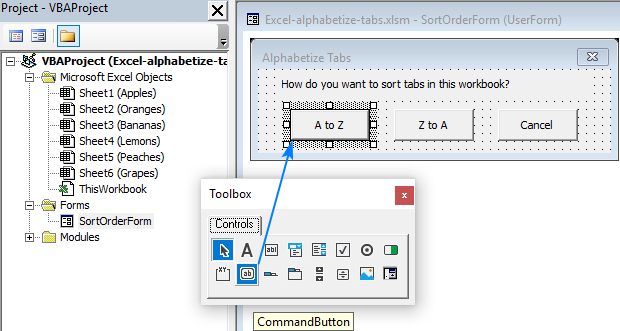
Air adhart, brùth F7 (no cliog dùbailte air an fhoirm ) gus an uinneag Còd fhosgladh agus cuir a-steach an còd gu h-ìosal an sin. Bidh am putan eadar-ghabhail còd a’ cliogadh agus a’ sònrachadh taga sònraichte dha gach putan:
Fo-cheannard prìobhaideachButton1_Click() Me.Tag = 1 Me.Hide End Fo-cheannard prìobhaideach Fo-cheannardButton2_Click() Me.Tag = 2 Me.Hide End Fo-cheannard prìobhaideachFo-cheannardButton3_Cliog () Me.Tag = 0 Me.Hide End SubA rèir a bheil an cleachdaiche a' briogadh air a' phutan A gu Z neo Z gu A air an fhoirm agad, cuir na tabaichean a-steachòrdugh na h-aibideil a’ dìreadh (air a thaghadh gu bunaiteach) no òrdugh na h-aibideil a’ teàrnadh; no dùin am foirm agus na dèan dad air eagal Sguir dheth . Tha seo air a dhèanamh leis a' chòd VBA a leanas, a chuireas tu a-steach san dòigh àbhaisteach tro Cuir a-steach > Modúl .
Sub AlphabetizeTabs() Dim SortOrder As Integer SortOrder = showUserForm If SortOrder = 0 An uairsin Fàg Fo Airson x = 1 Gu Application.Sheets.Count Airson y = 1 Gu Application.Sheets.Count - 1 If SortOrder = 1 An uairsin Ma tha UCase$(Application.Sheets(y).Name) > UCase$(Application.Sheets(y + 1).Name) An uairsin Duilleagan(y).Move after:=Bileagan(y + 1) Deireadh Ma tha ElseIf SortOrder = 2 An uairsin Ma tha UCase$(Application.Sheets(y).Name) < UCase$(Application.Sheets(y + 1).Name) An uairsin Duilleagan(y).Gluais às deidh:=Bileagan(y + 1) Crìochnaich Ma tha an ath dheireadh an ath dheireadh Fo-ghnìomh showUserForm() As Integer showUserForm = 0 Luchdaich SortOrderForm SortOrderForm .Show (1) showUserForm = SortOrderForm.Tag Unload Gnìomh Crìochnachaidh SortOrderFormMura bheil thu glè chofhurtail le VBA fhathast, faodaidh tu dìreach an Leabhar-obrach Sampall againn a luchdachadh sìos gu Tabaichean Aibidil, fosgail e san Excel agad ri taobh an fhaidhle agad fhèin far a bheil thu ag iarraidh gus tabaichean a rèiteach, agus ruith am macro AlphabetizeTabs bhon leabhar-obrach agad:
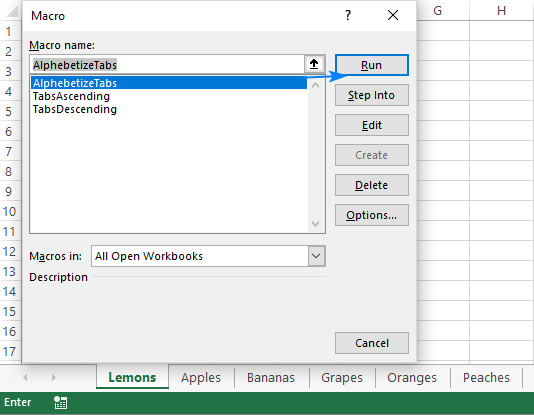
Tagh an òrdugh seòrsachaidh as fheàrr leat, can, A gu Z , agus cùm sùil air na toraidhean:
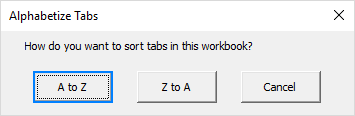
Tip. Le VBA, faodaidh tu cuideachd lethbhric de na duilleagan-obrach Excel agad a chruthachadh. Tha an còd ri fhaighinn an seo: Ciamar aduilleag dùblaichte ann an Excel le VBA.
Mar a rèiticheas tu tabaichean Excel a rèir na h-aibideil le Ultimate Suite
Chan fheum luchd-cleachdaidh an Ultimate Suite for Excel againn fìdhleireachd mun cuairt le VBA - tha ioma -Manaidsear Leabhar-obrach Gnìomhach rim faighinn:
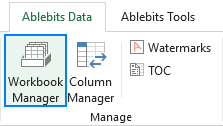
Leis an inneal seo air a chur ris an rioban Excel agad, thathas a’ dèanamh tabaichean aibideil le aon bhriogadh putan, dìreach mar a bu chòir!<3
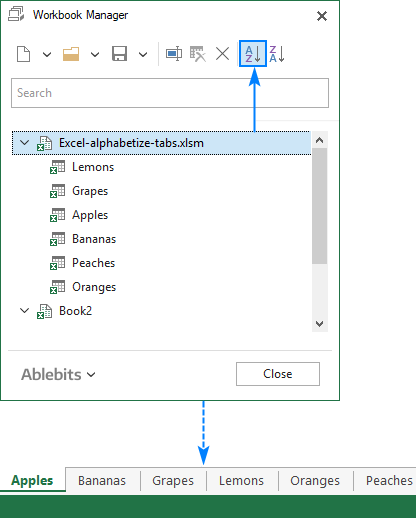
Ma tha thu feòrachail seo a sgrùdadh agus 70+ innealan proifeasanta eile airson Excel, tha dreach deuchainn den Ultimate Suite againn ri fhaighinn airson a luchdachadh sìos an seo.
Tha mi a’ toirt taing sibhse airson leughadh agus an dòchas ur faicinn air ar blog an ath sheachdain!

